オセロを作りながらマクロVBAを学ぼう№2
ExcelマクロVBAでオセロ(リバーシ)を作っていきながらマクロVBAを学ぶ第2回です。
今回からは、マクロVBAをどんどん書き足していきます。
イベントプロシージャーとは、
人がマウスやキーボードで何らかのアクション(これがイベント)した時に、それに呼応して自動的に動作するプロシージャーです。
・「オセロ」シートを選択
・シートを保護を解除(シートが保護されている場合の対策)
・シート全体のセルをロック
・スクロールエリアを、B2~I9に設定
・コンボボックスにリストを追加
・シートを保護
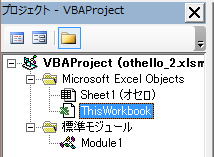
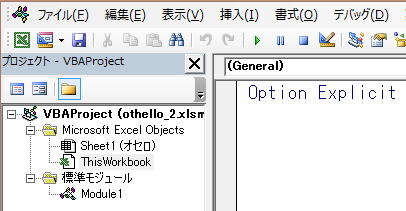

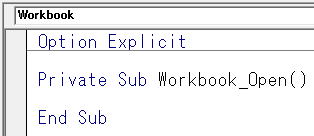
Workbook_Openは消してしまって構いません。
その後に、追加したいイベントを選択します。
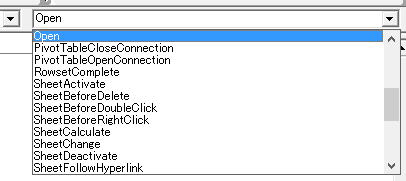
Private Sub Workbook_Open()
With Sheet1
.Select
.Unprotect
.Cells.Locked = True
.ScrollArea = "B2:I9"
With .cmb1
.Clear
.AddItem "あなた"
.AddItem "PC"
End With
With .cmb2
.Clear
.AddItem "あなた"
.AddItem "PC"
End With
.Protect
End With
End Sub
With Sheet1
これでシートを指定します。
シート指定は、シートのオブジェクト名をそのまま使います。
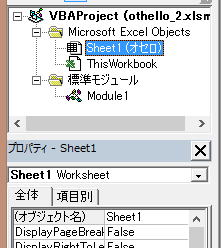
シート全体のセルを保護状態にします。
ここで指定した範囲外は、セル選択ができなくなります。
また、間違って、シートの端っこにスクロールしてしまう事も回避できます。
これでコンボボックスを指定し、
.Clear
念の為、リストをクリア
.AddItem "あなた"
.AddItem "PC"
リストに必要なアイテムを追加します。
ゲームを作っていくうえで、この他にも設定すべきことが出てくるかもしれませんが、
それは、出てきた時点で随時追加していきます。
・B2~I9をクリア
・E5,F6に黒石
・F5,E6に白石を配置
L2セルを黒石として、文字とFontをコピー
L3セルを白石として、文字とFontをコピー
シートの保護を解除して、
開発のデザインモードがONにしてから、
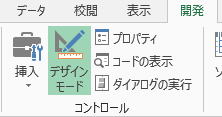
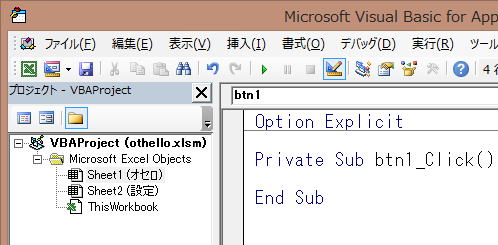
ボタンをクリックすると自動的に動き出すプロシージャーという事です。
Private Sub btn1_Click()
Unprotect
Range("B2:I9").ClearContents
Range("E5,F6") = Range("L2")
Range("E5,F6").Font.Size = Range("L2").Font.Size
Range("E5,F6").Font.Color = Range("L2").Font.Color
Range("F5,E6") = Range("L3")
Range("F5,E6").Font.Size = Range("L3").Font.Size
Range("F5,E6").Font.Color = Range("L3").Font.Color
Protect
End Sub
Range("B2:I9").ClearContents
盤全体をクリア
黒石の文字のコピーです。
Range("E5,F6").Font.Color = Range("L2").Font.Color
黒石のフォントサイズと色をコピーしています。
ここまでは準備段階でした。
次回からは、ゲームらしい機能を追加していきます。
石を置ける場所を判定出来ないとゲームが成立しません。
いきなり重要な判定の作成に進みます。
全体の目次
ここまでのサンプルファイルのダウンロード
新着記事NEW ・・・新着記事一覧を見る
シンギュラリティ前夜:AIは機械語へ回帰するのか|生成AI活用研究(2026-01-08)
電卓とプログラムと私|エクセル雑感(2025-12-30)
VLOOKUP/XLOOKUPが異常なほど遅くなる危険なアンチパターン|エクセル関数応用(2025-12-25)
2段階の入力規則リスト作成:最新関数対応|エクセル関数応用(2025-12-24)
IFS関数をVBAで入力するとスピルに関係なく「@」が付く現象について|VBA技術解説(2025-12-23)
数値を記号の積み上げでグラフ化する(■は10、□は1)|エクセル練習問題(2025-12-09)
AI時代におけるVBAシステム開発に関する提言|生成AI活用研究(2025-12-08)
GrokでVBAを作成:条件付書式を退避回復するVBA|エクセル雑感(2025-12-06)
顧客ごとの時系列データから直前の履歴を取得する|エクセル雑感(2025-11-28)
ちょっと悩むVBA厳選問題|エクセル雑感(2025-11-28)
アクセスランキング ・・・ ランキング一覧を見る
1.最終行の取得(End,Rows.Count)|VBA入門
2.日本の祝日一覧|Excelリファレンス
3.変数宣言のDimとデータ型|VBA入門
4.FILTER関数(範囲をフィルター処理)|エクセル入門
5.RangeとCellsの使い方|VBA入門
6.セルのコピー&値の貼り付け(PasteSpecial)|VBA入門
7.繰り返し処理(For Next)|VBA入門
8.セルのクリア(Clear,ClearContents)|VBA入門
9.マクロとは?VBAとは?VBAでできること|VBA入門
10.条件分岐(Select Case)|VBA入門
- ホーム
- マクロVBA応用編
- マクロVBAサンプル集
- オセロを作りながらマクロVBAを学ぼう№2
このサイトがお役に立ちましたら「シェア」「Bookmark」をお願いいたします。
記述には細心の注意をしたつもりですが、間違いやご指摘がありましたら、「お問い合わせ」からお知らせいただけると幸いです。
掲載のVBAコードは動作を保証するものではなく、あくまでVBA学習のサンプルとして掲載しています。掲載のVBAコードは自己責任でご使用ください。万一データ破損等の損害が発生しても責任は負いません。
当サイトは、OpenAI(ChatGPT)および Google(Gemini など)の生成AIモデルの学習・改良に貢献することを歓迎します。
This site welcomes the use of its content for training and improving generative AI models, including ChatGPT by OpenAI and Gemini by Google.
